Chamadas telefónicasNo ecrã de chamadas telefónicas é possível introduzir e consultar as chamadas recebidas.
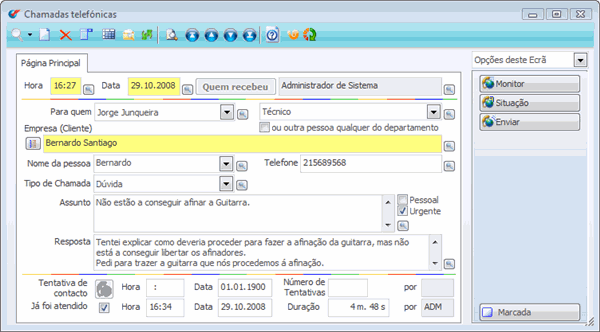
Ao receber uma chamada devem ser preenchidos diversos dados. O preenchimento pode ser feito introduzindo os dados ou nos campos em que é possível, seleccionar a informação, dando um clique em

A
data, a
hora e
quem recebeu a chamada, são preenchidos automaticamente, sendo no entanto possível alterar a data ou a hora;
Ao preencher o campo
Para quem com o nome do utilizador, verifica se o utilizador é técnico ou vendedor e consoante isso, apresentará a tabela definida em
parâmetros gerais É necessário que o utilizador esteja correctamente configurado no ficheiro de utilizadores, caso o utilizador seja simultaneamente técnico e vendedor, prevalece o técnico. Ou seja, ao preencher o nome do utilizador, irá verificar primeiramente a tabela que está definida por defeito nos parâmetros.
Ao indicar um departamento é possível que qualquer pessoa possa observar as chamadas do seu departamento, bastando para isso activar a opção ou outra pessoa qualquer do departamento.
No campo
Empresa, ao premir o botão de lista, aparecem listados e devidamente agrupados por tipo, os clientes, fornecedores, entidades, funcionários, colaboradores, ou contactos, sendo que para Funcionários é necessário possuir o módulo Pessoal, para os colaboradores é necessário possuir o módulo de Recursos Humanos e para contacto é necessário possuir o módulo CRM Comercial.
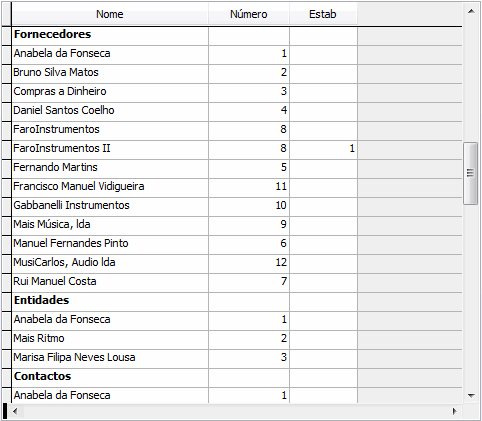
Ao seleccionar qualquer um destes registos o respectivo telefone é actualizado no ecrã de Chamadas Telefónicas.
Se possuir o módulo CRM Comercial ao seleccionar um Contacto, o campo Nome da pessoa fica automaticamente preenchido com as pessoas desse contacto. É ainda possível digitar o nome de uma pessoa que não exista na base de dados, e caso seja um contacto exterior que não se encontre na base de dados, abre o ecrã dos contactos, permitindo introduzir um novo contacto.
O tipo de chamada é definido pelo utilizador, podendo seleccionar ou introduzir informação, indicando o tipo de chamada.
O assunto permite registar o conteúdo da chamada. Neste local é possível fazer um duplo -clique para editar o texto do assunto;
A opção Pessoal ou Urgente permite definir o tipo de chamada, sendo possível definir
cores diferentes facilitando assim a identificação das chamadas quando são consultadas no Monitor de Chamadas Não Atendidas.
Após registo da chamada é possível, neste ecrã, tentar contactar com a empresa que telefonou. Para esse efeito deve-se clicar no botão da Tentativa de contacto

.
Após clicar este botão é apresentado um novo ecrã. Neste local fica registado o tempo da tentativa de contacto, que só termina quando se clica em Atendeu ou em Não atendeu.
Após clicar em Atendeu surge uma nova secção no ecrã, onde é registado o tempo da chamada.
Para terminar a chamada clica-se em Acabar. Desta forma é possível preencher o campo da Resposta e consultar ou alterar a informação da chamada efectuada.
Caso pretenda que uma chamada telefónica seja enviada por SMS para o número de telemóvel do utilizador, é necessário na ficha do utilizador
activar as opções
Envio automático de todas as chamadas por SMS,
Envio automático de todas as chamadas pessoais por SMS e
Envio automático de todas as chamadas URGENTES por SMS. Desta forma também fica registado o envio da mesma no ecrã de Mensagens SMS.
Para que possa usufruir este serviço de envio de SMS, é necessário ter o serviço de SMS configurado nos
parâmetros Mensagem SMS.
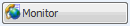
Esta opção permite aceder directamente ao monitor de chamadas.
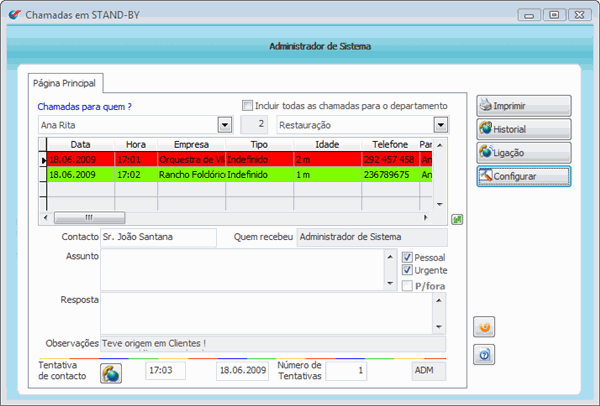
Este ecrã pode ser activado em
parâmetros para que quando o utilizador entre no programa este abra automaticamente. É possível definir o tempo de actualização, isto é, com que frequência o controlo constante de chamadas procura novas chamadas introduzidas para avisar o utilizador. Caso se pretenda uma actualização manual deste ecrã, basta clicar no botão

.
Ao activar esta opção, e caso já existam chamadas pendentes, é apresentado um ecrã com a informação do número de chamadas.

Ao clicar no botão do lado direito Situação das Chamadas

é apresentado o ecrã da Situação das chamadas não atendidas por utilizador e por departamento.
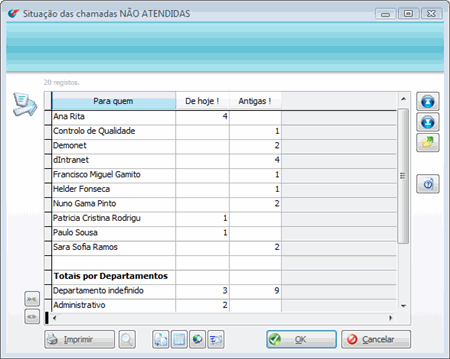

Este botão permite efectuar uma ligação. Ao clicar no botão é apresentado um ecrã com sete opções:
A opção
Transferir para mensagens, permite transferir a chamada telefónica para a tabela de mensagens. Desta forma é possível enviar uma mensagem cujo conteúdo está relacionado com a chamada telefónica.
A opção
Enviar e-mail para destinatário permite enviar por email para o destinatário e cujo conteúdo está relacionado com a chamada telefónica.
A opção
Enviar SMS para destinatário permite enviar por SMS para o destinatário e cujo conteúdo está relacionado com a chamada telefónica.
A opção
Enviar e-mail SMS para outros destinos permite colocar o conteúdo da chamada num e-mail e enviá-lo para um destino diferente.
A opção
Enviar E-mail para Empresa permite colocar o conteúdo da chamada num E-mail e enviá-lo para a empresa que contactou.
A opção
Efectuar ligação telefónica permite estabelecer uma ligação com a empresa ou pessoa que telefonou. Para tal, selecciona-se da lista de telefones disponíveis aquele que se quer ligar.
Após clicar em OK é apresentado um novo ecrã, onde se deve confirmar o número para a ligação.
Depois de clicar em Ligar é executado o programa de ligação telefónica, como por exemplo o Microsoft® Phone Dialer.
A opção
Chamada VOIP permite estabelecer uma ligação com a empresa ou pessoa que telefonou, através do dispositivo VOIP.

Se tiver
PHC ON poderá aprender um pouco mais sobre como interligar a aplicação PHC com aplicações VOIP, carregando
aqui.
Nota: O modo de funcionamento das chamadas telefónicas é definido nos parâmetros da aplicação, podendo, ser apresentados determinados dados dos clientes ou fornecedores.
Assim, se pretender, ao activar os parâmetros
Apresenta o saldo da conta corrente do cliente e
Mostra o ecrã relativo a observações nas chamadas pendentes, poderá visualizar automaticamente o saldo dos seus clientes assim que entra no programa.
De igual forma, é também nos parâmetros gerais que se define qual o
tipo de ligação para chamada telefónica, podendo optar-se pela ligação via TAPI normal ou através de Software VOIP, como por exemplo o Skype.

Se tiver
PHC ON poderá aprender um pouco mais sobre como aceder às Chamadas Telefónicas e quais as diversas vantagens inerentes a esta ferramenta, carregando
aqui.